Jak Fix 403 Chyba kalendáře a iCloud
Apple je známý pro svou zděnou zahradu uzavřenouekosystém, kde veškerý hardware a služby jsou vzájemně propojeny a fungují bezchybně. V srdci tohoto ekosystému je iCloud, který funguje jako centrální rozbočovač, který spojuje všechno. Je tedy jen logické, že by iCloud měl být spolehlivým a bezchybným systémem, aby mohl podporovat všechny věci, které se k němu připojují. .
Ale jak zákon vesmíru říká, pokud se něco může pokazit, bude. Stejně tak může iCloud. A jednou z častých chyb, se kterou se uživatelé setkávají, je iCloud Error 403. Co je to a jak to opravit?

Část 1: Co je chyba iCloud 403?
Z hlediska webového vývojáře je chyba 403 známa jako 403 zakázáno chyba. Jedná se o stavový kód HTTP, což znamená, že přístup na stránku nebo prostředek, kterého jste se snažili dosáhnout, je z nějakého důvodu zakázán. Laicky řečeno, chyba iCloud 403 znamená, že uživatel má zakázán přístup k iCloud kvůli něčemu.
Část 2: Možné příčiny a opravy chyby 403 kalendáře a iCloud
Dostanete buď server odpověděl "" 403 ""nebo Přístup k iCloud není povolen chyba při pokusu o otevření kalendáře nebo iCloud a synchronizace s něčím po upgradu nebo downgrade vašeho Mac OS. Níže jsou uvedeny možné příčiny a opravy chyby iCloud 403.
Příčiny:
- Příliš mnoho účtů iCloud
- Kalendář Cahoots
Chyba iCloud 403 způsobuje několik možností. Jednou z nich je, že konkrétní zařízení bylo použito k vytvoření více než maximálně 3 účtů iCloud. Když nastane tento scénář, uživatel dostane varování „com.apple.appleaccount 403“.
Chcete-li to vyřešit, vytvořte nový účet na jinémiDevice (budeme to nazývat zařízení B), které se stále nachází pod limitem 3 vytvoření účtu, odhlaste se z tohoto zařízení a přihlaste se pomocí druhého zařízení, které vám dává varování o chybě (budeme to nazývat zařízením A). Měli byste být schopni se bez problémů přihlásit.
Po ověření, že nastavení na zařízení A funguje, můžete účet ze zařízení B smazat.
Další možný scénář, který vám dá 403chyba je, když váš Macův kalendář odmítne synchronizaci s iCloudem. Toto je zpráva, která se objeví, když dojde k chybě. Možnou příčinou je chybné nastavení kalendáře v preferenčních souborech.
Opravy:
Prvním krokem k vyřešení tohoto problému je odpojení Kalendáře od vašich služeb iCloud. otevřeno Kalendář z Mac> Předvolby systému> iCloud Jídelní lístek.

Poté zrušte zaškrtnutí položky Kalendář v seznamu aktivních služeb iCloud.
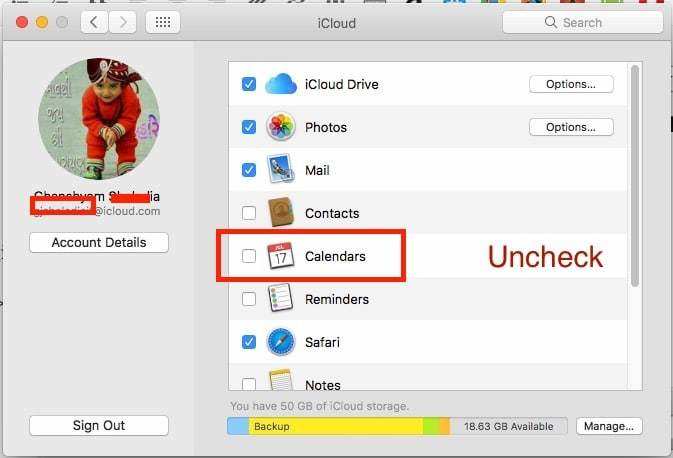
Druhým krokem je odstranění všech preferenčních souborů souvisejících s kalendářem. Přepnout na Nálezce a otevřít Přejít> Přejít do složky Jídelní lístek.

Potom zadejte tuto adresu do Přejděte do složky vyskakovací pole: "~ / Library / Caches / iCal"

Pokud jste již ve složce iCal, najděte tyto položky a postupně je vymažte.
~ / library / Application Support / iCal
~ / library / Caches / iCal
~ / library / Caches / com.apple.iCal
~ / library / Preferences / com.apple.iCal.plist
~ / library / Preferences / com.apple.iCal.AlarmScheduler.plist
~ / library / Preferences / com.apple.iCal.helper.plist
Posledním krokem je opětovné připojení kalendáře k iCloud. Opakujte první krok, ale tentokrát zaškrtněte políčko uvnitř.
Doporučení
Po aktivaci kalendáře bude systém fungovatobnovit všechny soubory, které jste smazali, a všechno by mělo fungovat normálně. A pokud narazíte na nějaké chyby v zařízení iOS způsobené poškozením souborů souvisejících s iOS, můžete použít profesionální nástroj pro opravu iOS, jako je Tenorshare ReiBoot, který vám pomůže opravit operační systém. a začít znovu.

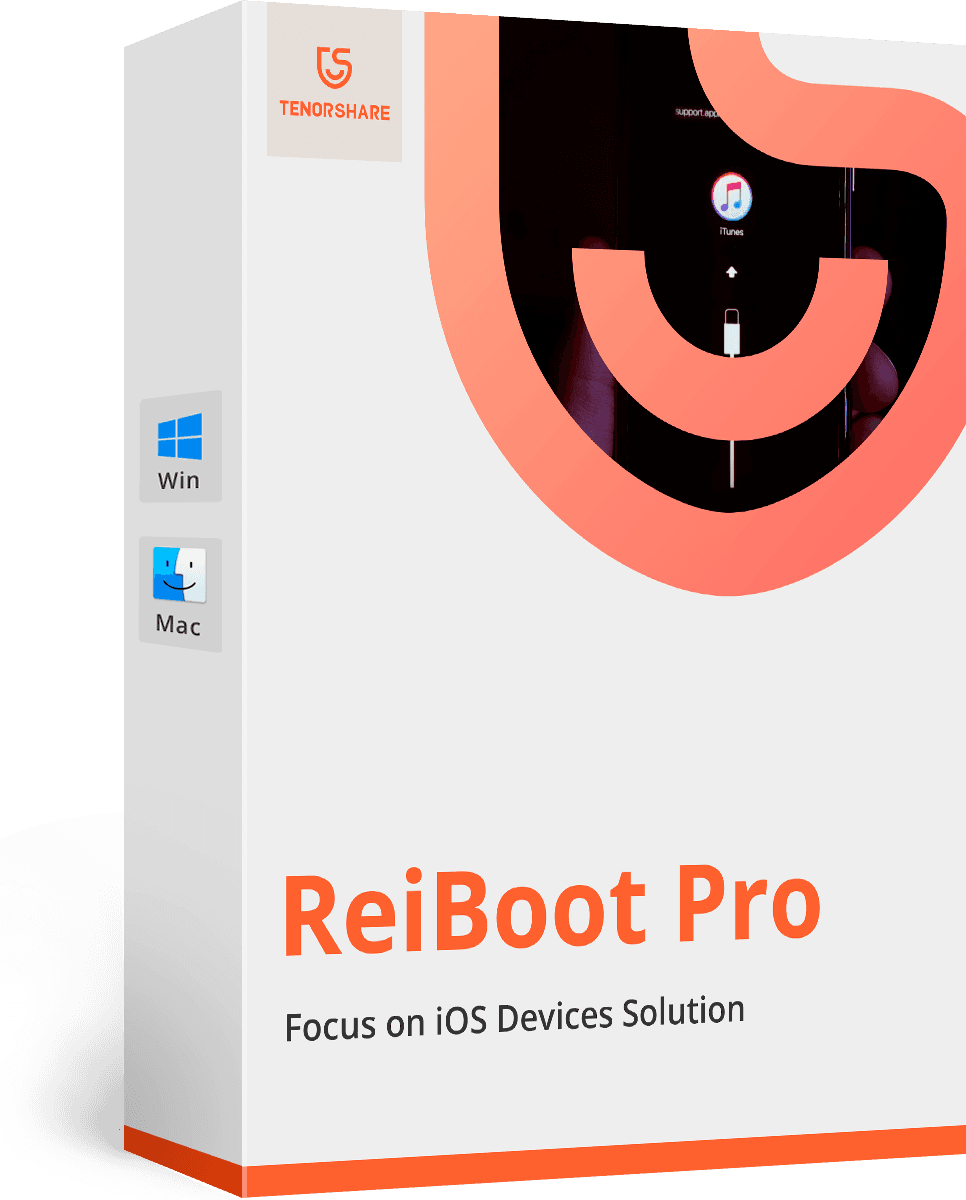








![[Problém vyřešen] iCloud Calendar Sync Chyba 400](/images/icloud-tips/issue-solved-icloud-calendar-sync-error-400.jpg)